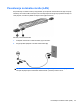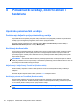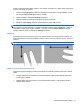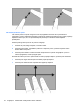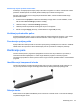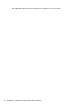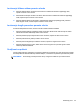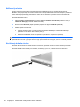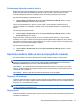HP EliteBook 2740p User Guide - Windows 7
Podešavanje željenih postavki dodirne table
Pomeranje, umanjivanje primicanjem prstiju i laki udarci omogućeni su u fabrici. Vaš računar možda
podržava i dodatne pokrete TouchPad (Dodirne table) koje su fabrički onemogućene.
Da biste onemogućili ili ponovo omogućili pokrete dodirne table, odnosno da biste istražili druge
pokrete dodirne table:
1. Dvoklik na ikonu Synaptics u oblasti za obaveštenja, krajnje desno na traci zadataka, a onda
klik na karticu Device Settings (Postavke uređaja).
2. Izaberite uređaj, a onda kliknite Settings (Postavke)
3. Izaberite pokrete koje želite da onemogućite ili ponovo omogućite.
4. Kliknite na dugme Apply (Primeni), a zatim kliknite na dugme OK (U redu).
Korišćenje pokazivačke palice
Pritisnite pokazivačku palicu u pravcu u kojem želite da pomerite pokazivač na ekranu. Levo i desno
dugme pokazivačke palice koristite kao što bi koristili levo i desno dugme na spoljnom mišu.
Povezivanje spoljnog miša
Spoljni USB miš možete povezati sa računarom preko jednog od USB portova na računaru. USB miš
takođe može da se poveže na sistem korišćenjem porta na opcionalnom uređaju za proširenje.
Korišćenje pera
Olovkom možete pisati u programima prilagođenim za olovku kao što je Tablet PC Input Panel, u
svim Microsoft Office aplikacijama i u većini drugih Windows programa i uslužnih programa.
Informacije koje upišete na ekranu pomoću olovke mogu se zavesti, pretražiti i deliti u većini Windows
programa.
Identifikovanje komponenti olovke
Olovka vrši interakciju sa Tablet računarom kada god se vrh (1) ili gumica (3) olovke nalazi na 1,27
cm (0,5 inča) od ekrana. Dugme olovke (2) emulira funkcije desnog tastera spoljašnjeg miša.
Držanje olovke
Držite olovku kao da pišete standardnim perom ili olovkom. Postavite olovku u ruku tako da slučajno
ne pritisnete dugme olovke.
Korišćenje pera 43